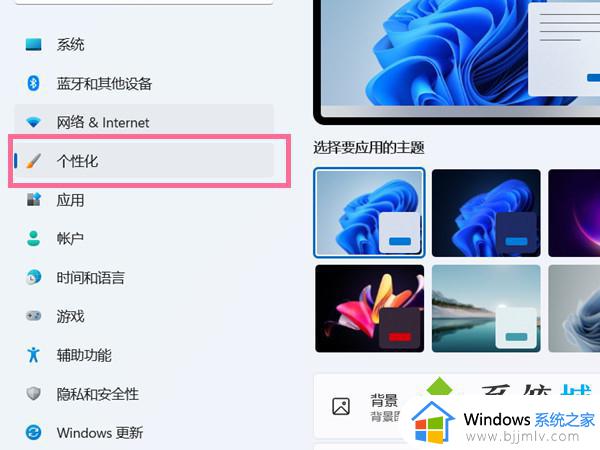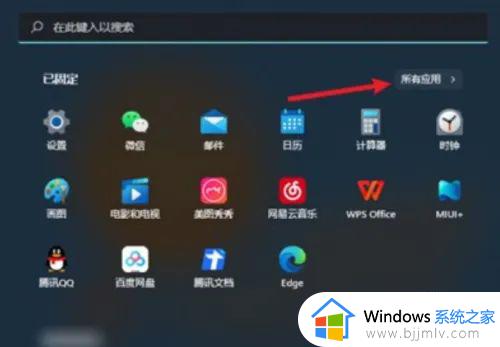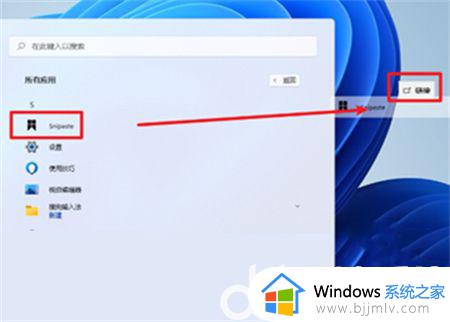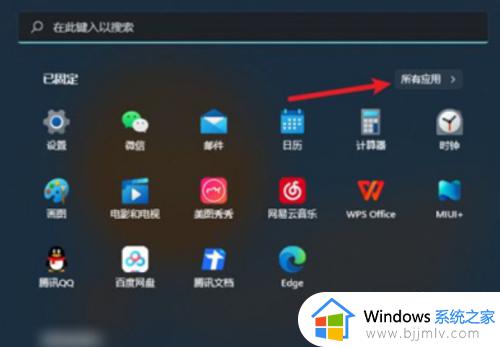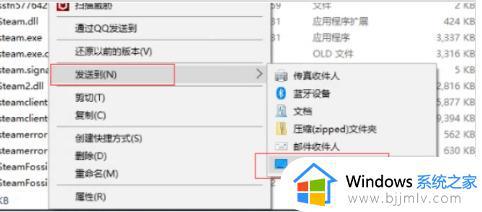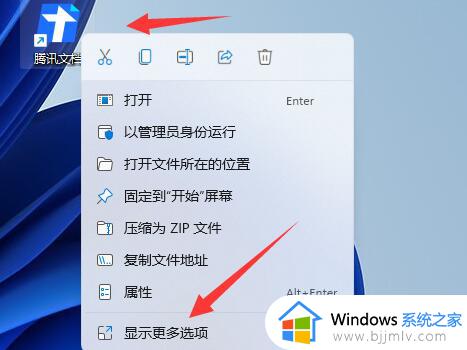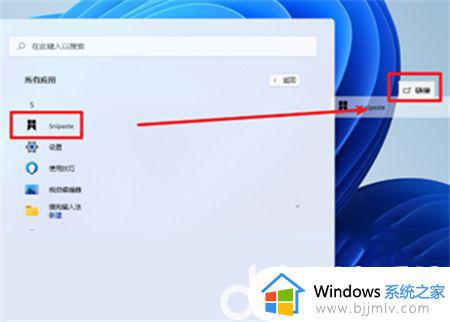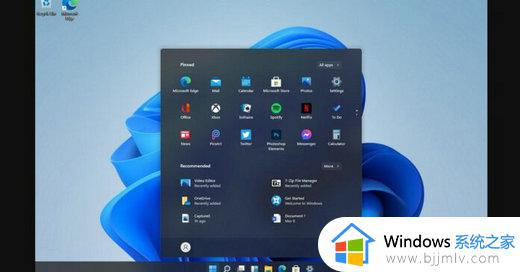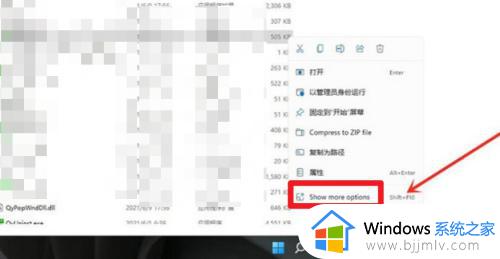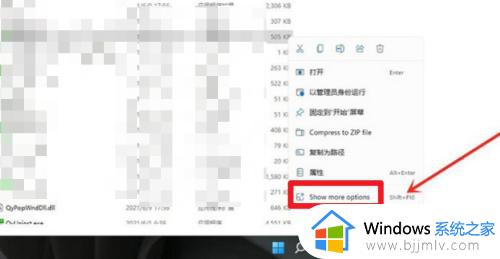windows11应用怎么放到桌面 windows11怎么把软件放到桌面上
更新时间:2023-09-01 10:45:07作者:qiaoyun
我们在win11系统安装一些软件应用之后,通常会在桌面创建快捷方式图标方便我们快速打开使用,但是有时候并没有添加到桌面上,这样要打开的话就比较麻烦,所以很多用户就想知道windows11应用怎么放到桌面,有一样需求的用户们可以跟着笔者一起来学习一下windows11把软件放到桌面上的详细方法吧。
方法如下:
1、打开开始菜单,点击右上角【所有应用】。
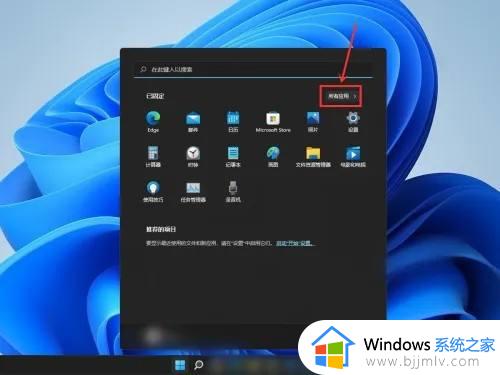
2、右键点击应用,在弹出的菜单中依次点击【更多】>>【打开文件位置】。
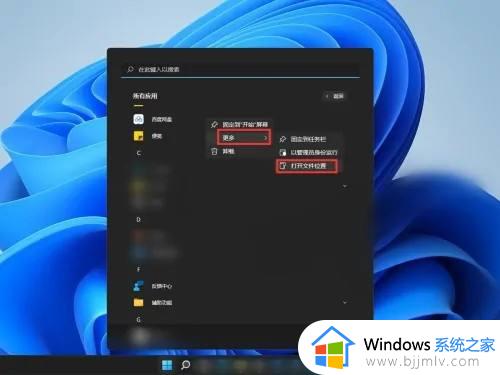
3、右键点击应用快捷方式,在弹出的菜单中点击【显示更多选项】。
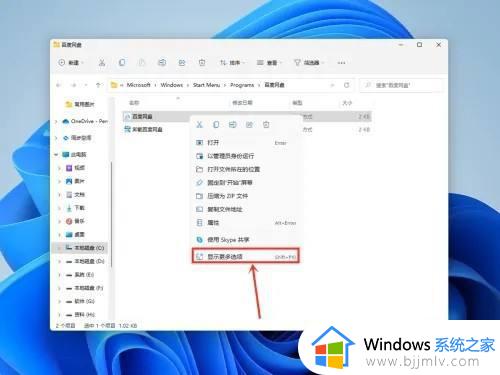
4、在弹出的菜单中依次点击【发送到】>>【桌面快捷方式】。
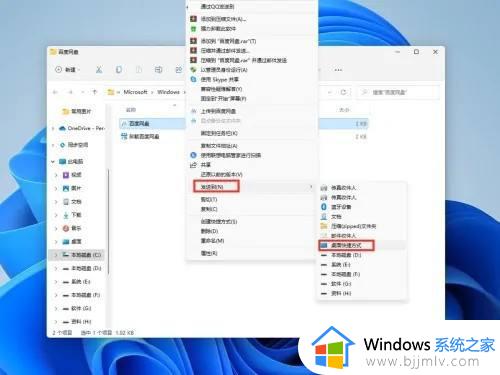
以上给大家介绍的就是windows11怎么把软件放到桌面上的详细内容,有需要的用户们可以学习上述方法步骤来进行操作,希望帮助到大家。